In deze tijd vertrouwen we sterk op onze smartphonesom veel dingen voor elkaar te krijgen. Hoewel dit zeker zijn productiviteitsvoordelen heeft, maakt het ons vrijwel gehandicapt als we ons niet kunnen herinneren waar we het apparaat het laatst hebben achtergelaten, of erger, als het apparaat wordt gestolen. We hebben verschillende apps voor Android gezien, zoals Comodo Anti-diefstal, Geavanceerde mobiele zorg, Easy Finder en TheftSpy die u helpen de locatie van uw verloren of gestolen telefoon op afstand te traceren, te wissen of zelfs een foto te krijgen van de persoon die hem gebruikt.
Hoewel al deze diensten veel voordelen biedenen controle over uw apparaat nadat u ze hebt geïnstalleerd en geconfigureerd, denken velen van ons aan dergelijke oplossingen zodra het te laat is en we ons apparaat al kwijt zijn. Degenen bij Google moeten dat in gedachten houden wanneer ze de Android-apparaatbeheer, waardoor gebruikers op afstand kunnen bellen, vergrendelen en zelfswissen hun apparaat zonder daarvoor een aparte app te hoeven installeren. Laten we deze service in detail bekijken en hoe het werkt, direct na de pauze.

De mogelijkheid om uw apparaat op afstand te bellen en te wissenmet Android werd Device Manager een paar maanden geleden beschikbaar gesteld toen de service voor het eerst werd gelanceerd. Het is echter mogelijk dat u niet altijd het hele apparaat wilt wissen wanneer u het verkeerd plaatst, en liever het wilt vergrendelen met een aangepast wachtwoord totdat ze het kunnen vinden. Daarom heeft Google zojuist de mogelijkheid toegevoegd om het apparaat op afstand te vergrendelen voor de service.
Vereisten en configuratie
De website Android Device Manager vereist welu in te loggen met hetzelfde Google-account dat u op uw apparaat hebt gebruikt om het te openen of te volgen. Dat betekent ook dat hetzelfde account ingelogd moet blijven op je apparaat om de externe bewerkingen te laten werken, dus als iemand het volledig wist en inlogt met een ander Google-account, heb je pech.

Na het succesvol aanmelden met Googleaccount, krijgt u het bovenstaande scherm te zien, zodat u een van de apparaten kunt kiezen die aan uw account zijn gekoppeld met behulp van de vervolgkeuzelijst. U krijgt ook de laatst gelokaliseerde en laatst gebruikte tijd van het apparaat te zien, evenals het adres zowel op de kaart geschreven als getoond in de Google Maps-weergave. U kunt de knop Vernieuwen rechtsboven op de kaart gebruiken om de nieuwste locatie van het apparaat handmatig op te halen.
Houd er ook rekening mee dat terwijl u op afstand kunt bellenapparaat zonder iets op uw apparaat zelf te hoeven configureren, voor het op afstand vergrendelen en wissen moet u Android-apparaatbeheer als apparaatbeheerder op uw telefoon of tablet hebben geactiveerd. Ga daarvoor naar Instellingen> Beveiliging> Apparaatbeheerders, tik op Android-apparaatbeheer en tik vervolgens op Activeren op het volgende scherm.
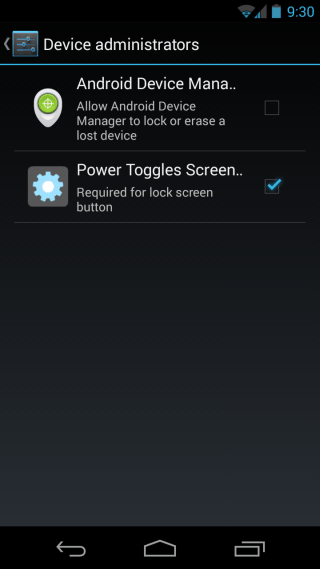
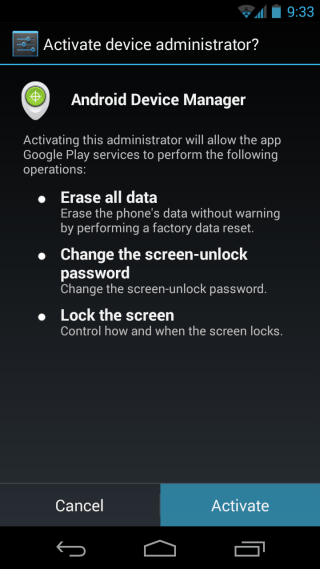
U moet dit zo snel mogelijk doen, omdat u uw apparaat niet op afstand kunt vergrendelen of wissen als de service niet als apparaatbeheerder was ingesteld voordat u het apparaat verloor.
Bel uw apparaat op afstand
Ongeacht of u hebt geactiveerdAndroid Device Manager als beheerder op uw apparaat of niet, kunt u het op afstand bellen. Klik vanuit uw browser op de knop Bellen in Android-apparaatbeheer en bevestig de prompt die volgt.
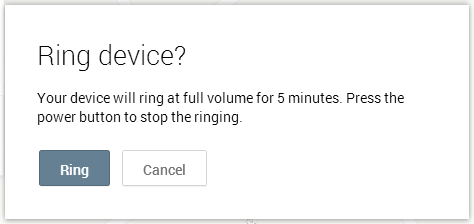
Uw apparaat blijft dan volledig rinkelenvolume (ongeacht het volume dat u hebt ingesteld, zelfs als u het op Stil hebt gezet), totdat u op de aan / uit-knop drukt, zodat u het kunt lokaliseren als u het ergens ergens bent kwijtgeraakt.
Vergrendel uw apparaat op afstand
Als u het apparaat ergens bent kwijtgeraaktanders en het niet kunt vinden door het te bellen, is het een goed idee om het te vergrendelen met een aangepast wachtwoord dat vereist is voordat iemand het kan ontgrendelen, vooral als u geen schermvergrendeling hebt ingesteld. Dit is een goed idee als u niet denkt dat het apparaat in handen van iemand valt die mogelijk andere middelen (zoals een fabrieksreset van herstel) kan gebruiken om toegang te krijgen, en gewoon wilt voorkomen dat ze kunnen ontgrendelen het scherm totdat u het apparaat kunt herstellen.
Als u het apparaat op afstand wilt vergrendelen, tikt u op de knop Vergrendelen in de webinterface van Android Device Manager en voert u het wachtwoord van uw keuze in en bevestigt u het.
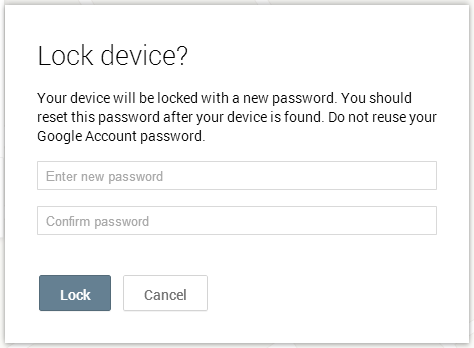
Het apparaat wordt dan vergrendeld op basis van het door u gekozen wachtwoord en u kunt het invoeren om het te ontgrendelen wanneer u het apparaat vindt.
Uw apparaat op afstand wissen / wissen
Als u uw apparaat ergens met weinig bent kwijtgeraaktkans op herstel, of het werd gestolen, uw laatste redmiddel zou alle gegevens erop wissen, zodat niemand anders uw persoonlijke informatie in handen kan krijgen. Klik op de knop Wissen en u wordt gevraagd om te bevestigen dat u alle gegevens op het apparaat wilt wissen.

Zoals vermeld in de prompt, al uw apps,foto's, muziek en instellingen worden verwijderd, net zoals bij een fabrieksreset. Dit betekent echter ook dat u het apparaat niet langer kunt openen of volgen met Android-apparaatbeheer. Voor apparaten met SD-kaarten wordt de inhoud mogelijk niet gewist.
Houd er rekening mee dat al deze bewerkingen alleen kunnen zijnuitgevoerd wanneer uw apparaat is verbonden met internet. Als het geen gegevensverbinding of Wi-Fi-toegang heeft, of de vliegtuigmodus is ingeschakeld, werken uw opdrachten alleen wanneer het apparaat opnieuw verbinding maakt met internet, of dit nu automatisch is (door in het gegevensbereik te worden opgenomen) of handmatig (omdat iemand hem verbindt met wifi of de vliegtuigmodus uitschakelt), terwijl hij nog steeds is ingelogd met uw Google-account. Deze beperkingen betekenen dat de service misschien niet de perfecte is, maar het is nog steeds beter dan een dergelijke maatregel helemaal niet te hebben geconfigureerd.
Ga naar Android Device Manager
Bijwerken: Een mobiele versie van de app is nu beschikbaar in de Play Store. Lees er meer over in onze post op Android Device Manager voor telefoons en tablets.


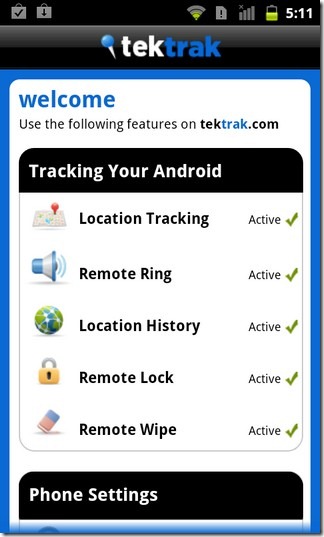









Comments